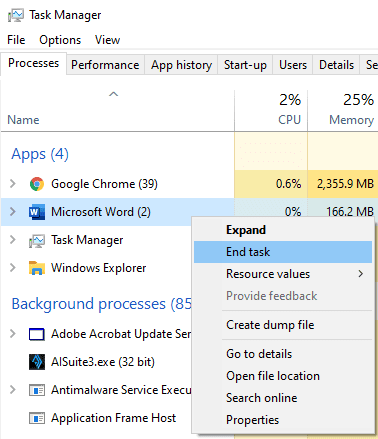Ako vaše računalo radi sporo ili proizvodi puno topline, vjerojatno je da barem jedan program troši resurse vašeg sustava. Ovisno o tome koji su resursi opterećeni, točni simptomi problema mogu varirati, ali ako je bilo koji resurs opterećen, to može rezultirati usporenim radom drugih programa.
Simptomi kršenja resursa
Računala imaju pet glavnih resursa: CPU, Memorija, Disk, Mreža i GPU. CPU ili središnja procesorska jedinica je glavni procesor računala. Ako se CPU intenzivno koristi, drugi programi i cijeli operativni sustav mogu početi sporo raditi. Osim toga, CPU može proizvesti mnogo topline, što uzrokuje ubrzavanje ventilatora za hlađenje.
Memorija vašeg računala također je poznata kao RAM, koristi se za pohranjivanje podataka koje operativni sustav i aktivni programi trebaju pokrenuti. Ako jedna aplikacija zauzima previše RAM-a, neki programi mogu završiti s izbacivanjem podataka iz RAM-a. To može uzrokovati da se te aplikacije jako sporo učitavaju ili otvaraju ako su minimizirane, au nekim slučajevima to također može uzrokovati pad aplikacija.
Disk je dugotrajna pohrana ili tvrdi disk vašeg računala. Ako aplikacija preopterećuje korištenje tvrdog diska, druge aplikacije koje pokušavaju koristiti taj tvrdi disk bit će vrlo spore jer ne mogu aktivno čitati ili pisati podatke dok disk ne bude slobodan za nove zahtjeve.
Korištenje mreže je korištenje vaše mrežne veze. Mjera postotka nije mjera korištenja mreže vašeg uređaja u usporedbi s vašom brzinom internetskog preuzimanja, već je mjera u odnosu na to koliko brzo vaša mrežna kartica može prenositi podatke. Na primjer, ako mrežna kartica može prenositi podatke brzinom do 1000 Mb/s, ali imate samo brzinu preuzimanja od svog ISP-a od 100 Mb/s, tada ćete uvijek doseći samo 10% iskorištenja. To znači da je malo vjerojatno da ćete doseći 100% čak i kada je vaša mrežna veza blokirana samo jednom aplikacijom. Ako je vaša mrežna veza prekinuta, vjerojatno ćete vidjeti druge aplikacije kako spore učitavaju podatke s interneta.
GPU ili jedinica za grafičku obradu odgovorna je za obavljanje grafičkih zadataka kao što je renderiranje vaše radne površine, aplikacija i videoigara. Ako je vaš GPU opterećen, vjerojatno će proizvoditi mnogo topline. Međutim, malo je vjerojatno da ćete primijetiti velik utjecaj na performanse, budući da su računala vrlo pametna u određivanju koje aplikacije trebaju prioritetni pristup GPU-u. Povremeno možete primijetiti da se neki grafički intenzivni zadaci izvode sporo kada je GPU pod velikim opterećenjem, ali to se općenito ne događa izvan aplikacije koja aktivno opterećuje GPU.
Kako prepoznati koje aplikacije troše resurse sustava
Prepoznavanje koja aplikacija ili aplikacije troše resurse sustava općenito je prilično jednostavno pomoću zadanog Windows alata "Task Manager". Da biste otvorili Upravitelj zadataka, pritisnite tipkovnički prečac Ctrl + Shift + Esc.
Upravitelj zadataka trebao bi se otvoriti sa sedam dostupnih kartica na vrhu: Procesi, Izvedba, Povijest aplikacije, Pokretanje, Korisnici, Pojedinosti i Usluge.
Savjet: ako ne možete vidjeti ove kartice, možda ste u pojednostavljenom prikazu. Kliknite strelicu "Više pojedinosti" u donjem lijevom kutu da biste otvorili cijeli prikaz Upravitelja zadataka.
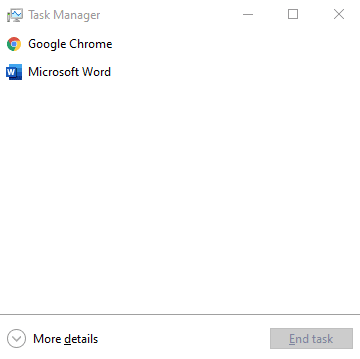
Da biste utvrdili koje aplikacije troše resurse sustava, želite otvoriti karticu "Procesi". Ovdje možete vidjeti stupac za svaki od prethodno navedenih resursa sustava i statistiku korištenja za svaku aplikaciju.
Savjet: Ako ne možete vidjeti sve spomenute stupce resursa sustava, kliknite desnom tipkom miša na zaglavlja stupaca i označite resurse koji nedostaju.
Možete kliknuti na zaglavlje svakog stupca da biste sortirali aplikacije prema korištenju resursa, bilo uzlaznim ili silaznim redoslijedom. Razvrstavanjem stupaca u silaznom redoslijedu možete vidjeti koriste li neke aplikacije neuobičajeno veliku količinu resursa sustava.
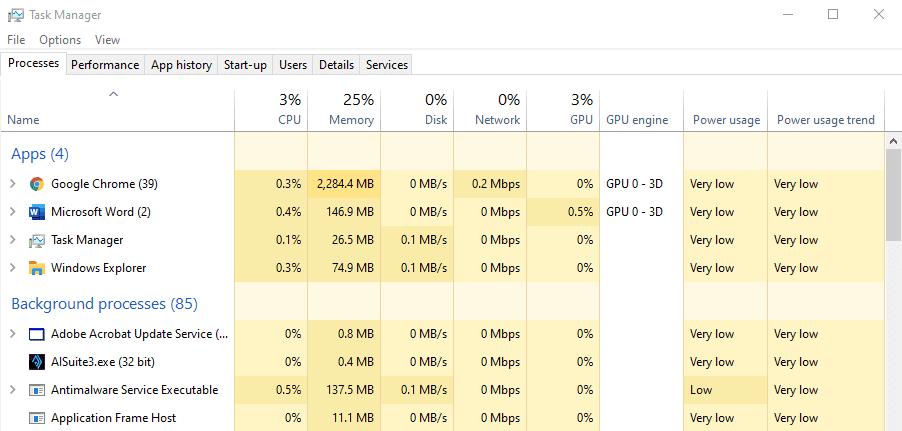
Kako se nositi s aplikacijom koja skuplja resurse
Realno za najbolju izvedbu u aplikaciji, želite da ona može maksimalno iskoristiti barem jedan od resursa sustava, s iznimkom RAM-a. Na primjer, antivirusni alat će skenirati vaš tvrdi disk, ako ne koristi većinu ili cijelu brzinu čitanja diska, onda ne radi tako brzo koliko bi mogao biti. Ako video igra ne koristi 100% vašeg GPU-a, onda ne dobivate najveću brzinu kadrova ili kvalitetu koju biste mogli imati.
Očito, ako jedna aplikacija koristi resurse sustava, pristup tom resursu je ograničen za druge aplikacije, što može uzrokovati usporavanje sustava. Ako je ovaj pristup neophodan, a želite ubrzati druge procese, možda biste trebali razmisliti o okončanju zadatka skupljanja resursa tako da ga kliknete desnom tipkom miša i odaberete "Završi zadatak".
Savjet: Budite oprezni završavajući zadatke. Završetak zadataka sustava mogao bi uzrokovati pad sustava Windows. Prekid drugih zadataka kao što je Microsoft Word, također može dovesti do gubitka podataka ako niste spremili – uvijek razmislite prije nego što završite zadatak!